Si tienes un smartphone con Android y estas preocupado por optimizar el espacio disponible, puede realizar cinco pasos bastantes simples y efectivos para liberar espacio en la memoria de tu teléfono. En el siguiente post te mostramos en detalle las 5 opciones que te ayudarán a mejorar el rendimiento de la memoria de su Smartphone o Tablet.
Mover aplicacioness para la tarjeta SD
Por defecto los aplicaciones son instaladas directamente en la memoria del aparato, pero también es cierto que muchas pueden moverse (sobre todo las más pesadas) hacia la tarjeta SD. Gran parte de los apps debe funcionar bien luego de moverlas, pero existen dos cosas a tener en cuenta: acceso a la memoria (almacenamiento masivo) mediante USB ya que en ese caso los apps movidos para la tarjeta dejarán de funcionar y solo se pueden mover aplicaciones para la tarjeta de memoria en caso que el desarrollador haya habilitado la opción para esto. Parra intentar esto, accede a la pantalla “Aplicaciones” dentro del menú “Ajustes”: enseguida selecciona “Administrar Aplicaciones” para liberar bastante espacio de una sola vez, presiona la tecla menú de tu celular y selecciona la opción “Ordenar por tamaño”. Marcar la o las aplicaciones que se deseen mover y por último pulsar la opción «Mover a tarjeta de memoria».
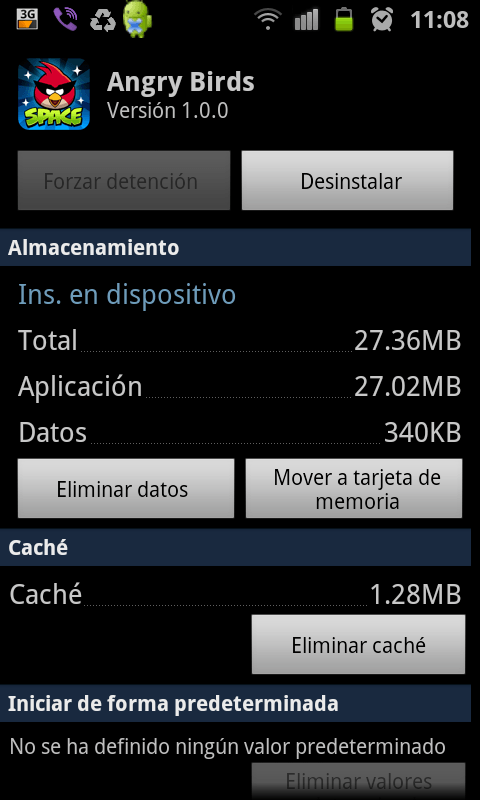
Limpiar el cache de aplicaciones
En la misma pantalla de detalles de las aplicaciones, se encuentra la opción “Eliminar Cache” que permite la eliminación de todos los archivos temporales, haciendo que las configuraciones guardadas durante la utilización de la aplicación sean eliminadas. Recomiendo que no apliquen este método en aplicaciones que guarde información agregada por ti, como notas y agenda, porque esto restaurará el estado de las mismas eliminando la información guardada.
Desinstalar aplicaciones
El punto puede ser obvio, pero muchas aplicaciones instaladas que ni siquiera utilizamos pueden ocupar espacio de forma innecesaria. Borrarlas es la manera mas rápida y efectiva de ganar mas espacio en el celular. Incluso si la aplicación ha sido comprada, puede ser desinstalada sin miedo ya continuará estando disponible para su descarga sin costo extra desde Google Play. Para desinstalar una aplicación, basta con seleccionar el botón «Desinstalar que vemos en el mismo lugar que las opciones anteriores de Eliminar Caché y Mover a SD.
Almacenar fotos en Picasa
Si capturas muchas fotos con su smartphone, pero no tienes costumbre de transferir todo hacia un ordenador, debes saber que eso puede liberar mucho espacio en la memoria de tu dispositivo móvil. Se puede utilizar el cable USB que acompaña el aparato para la conexión y el proceso es semejante a transferir datos de un pen drive. Si no deseas mover nada para hacia tu ordenador y prefieres dejar sus fotos en la «nuve» es posible hacer eso sin la instalación de aplicaciones extras. En la aplicación nativa de “Galería”, tienes la opción de hacer upload de las fotos para tu cuenta en Picasa.
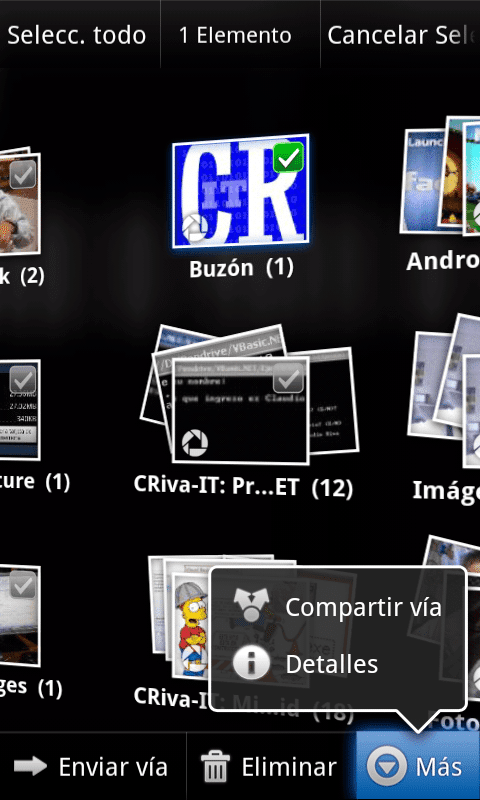
Para eso se debe presionar el botón de mený y seleccionar los álbums o fotos que se desea mover para luego presionar la opción “Mas” y finalmente “Compartir” para ver la opción Picasa.
Controla el uso de la memoria
Apps como el Diskusage son capaces de mostrar las carpetas y archivos que ocupan más espacio en el dispositivo aunque esta información también puede ser obtenida mediante el menú «Ajustes» y luego «Almacenamiento» en Android.













cuando quiero mover una aplicación a la tarjeta sd veo el boton de la imagen (http://planetared.com/wp-content/uploads/2012/05/SC20120519-110819.png) en gris y no em deja apretarlo. porque es?